Извършете сканиране за вируси и преинсталирайте 360 Total Security, за да сте в безопасност
- Процесът qhsafetray.exe е част от антивирусната програма 360 Total Security.
- Това може да доведе до много грешки в приложението поради повредени или заразени файлове или конфликти с друг софтуер за сигурност.
- Опитайте да преинсталирате програмата, за да се отървете от грешките. Ако това не помогне, извършете възстановяване на системата и поправете системните си файлове.
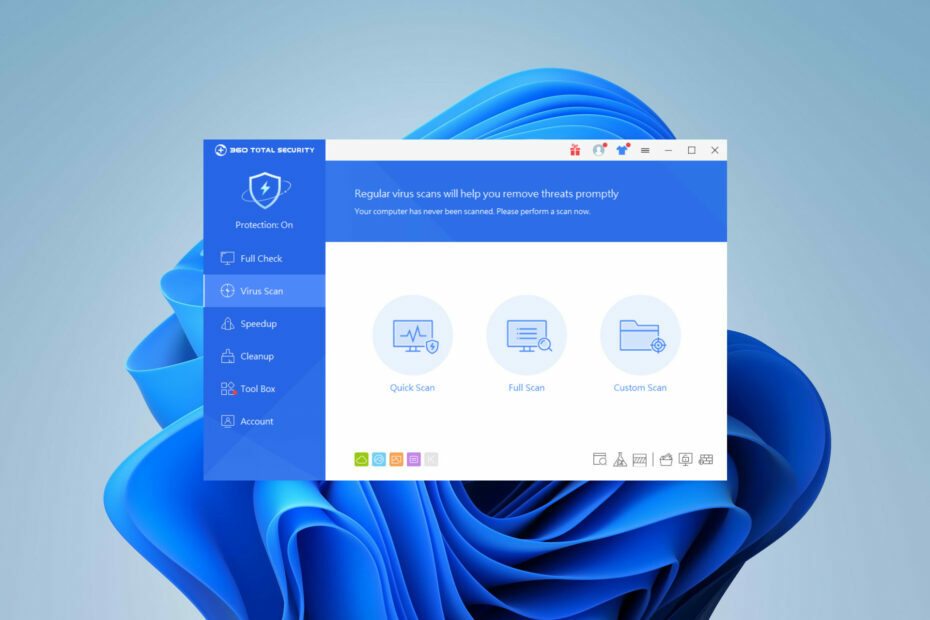
хИНСТАЛИРАЙТЕ КАТО КЛИКНЕТЕ ВЪРХУ ИЗТЕГЛЯНЕ НА ФАЙЛА
- Изтеглете Fortect и го инсталирайте на вашия компютър.
- Стартирайте процеса на сканиране на инструмента за да търсите повредени файлове, които са източникът на вашия проблем.
- Щракнете с десния бутон върху Старт на ремонта така че инструментът да може да стартира алгоритъма за фиксиране.
- Fortect е изтеглен от 0 читатели този месец.
Всеки редовен потребител на Windows понякога среща грешки при сърфиране. Днес ще проучим файла qhsafetray.exe и как да поправим свързаните грешки в приложението.
Някои exe файлове могат да бъдат проблемни, като напр файл unknown.exe, но други са безвредни и всъщност имат предназначение на вашия компютър.
Така че, ако изпълнимият файл създава проблеми, докато работи във фонов режим, тази статия ще ви бъде много полезна. Нека се захванем с него.
Какво е qhsafetray.exe?
Процесът qhsafetray.exe е изпълнима част от 360 Total Security и прави следното:
- Защитава ви от зловреден софтуер, вируси и други онлайн заплахи.
- Предлага сърфиране в интернет, поверителност и защита на системата.
- Съвместим с Windows XP и по-нови версии.
qhsafetray.exe вирус ли е?
Не, този файл обикновено не е злонамерен софтуер. Можете да го проверите, като направите следното:
- Проверете дали имате инсталиран 360 Total Security.
- Проверете пътя на файла, той трябва да бъде:
C:\Program Files (x86)\360\Total Security\safemon\QHSafeTray.exe
Ако файлът се намира на друго място, вероятно е троянски кон, маскиран като системен файл. Освен това, ако вашият компютърът изведнъж се забавя и процесът qhsafetray.exe има високо натоварване на процесора, това може да е причинено от вирусна инфекция.
Ако забележите подозрителни симптоми, най-добре е да премахнете файла qhsafetray.exe. Ще ви покажем как да го направите по-долу.
Как да поправя грешки в приложението qhsafetray.exe?
Преди да опитате цялостно отстраняване на неизправности, направете следното:
- Сканирайте компютъра си за зловреден софтуер и се уверете, че вашият компютър е чист.
- Проверете за конфликтен софтуер и го деактивирайте или премахнете.
- Актуализирайте системата си, за да предотвратите евентуални грешки.
1. Преинсталирайте 360 Total Security
- Натиснете Windows + аз да отвориш Настройки. Избирам Приложения и тогава Инсталирани приложения.
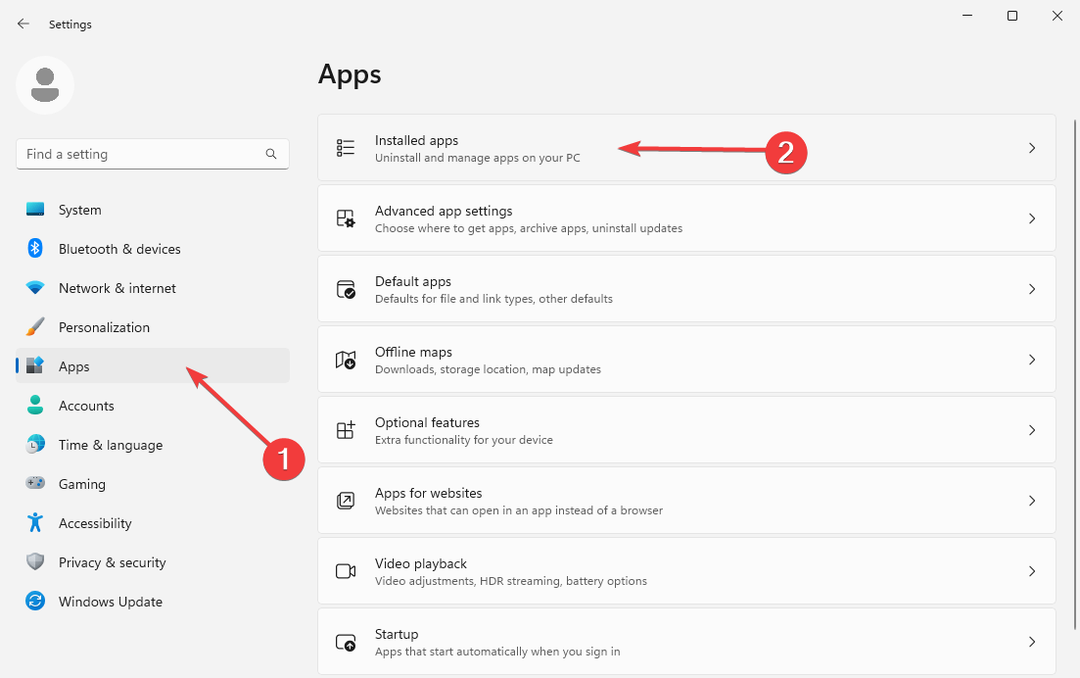
- Намерете 360 пълна сигурност и щракнете върху три хоризонтални точки отдясно. Избирам Деинсталиране и следвайте инструкциите.
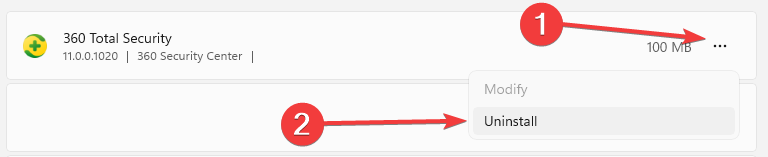
- Изтеглете инсталационния файл от Официалният уебсайт на 360 Total Security.
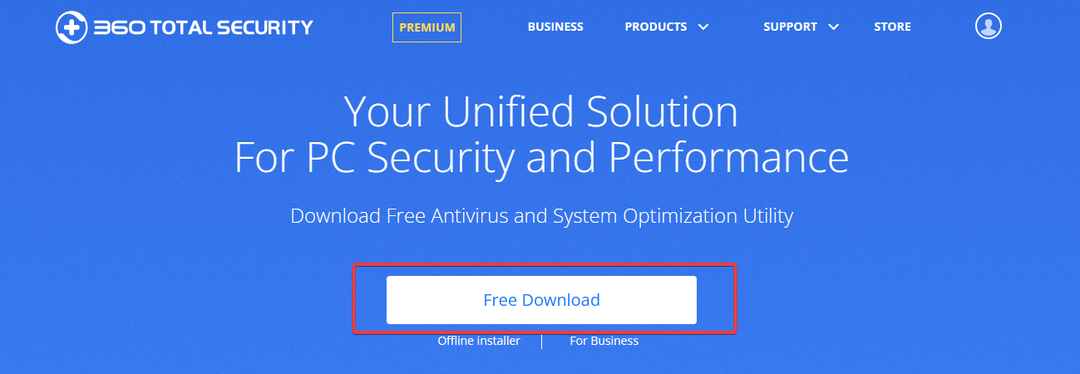
- Отворете файла и следвайте съветника, за да завършите инсталацията.
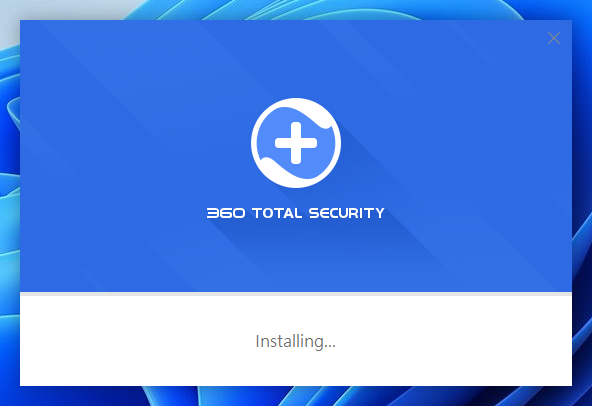
След преинсталиране проверете дали qhsafetray.exe е спрял да работи, грешката е изчезнала.
2. Изпълнете командите DISM и SFC
- Натиснете Windows + С ключ за отваряне на Започнете меню. Търся Командния ред и изберете Изпълни като администратор.
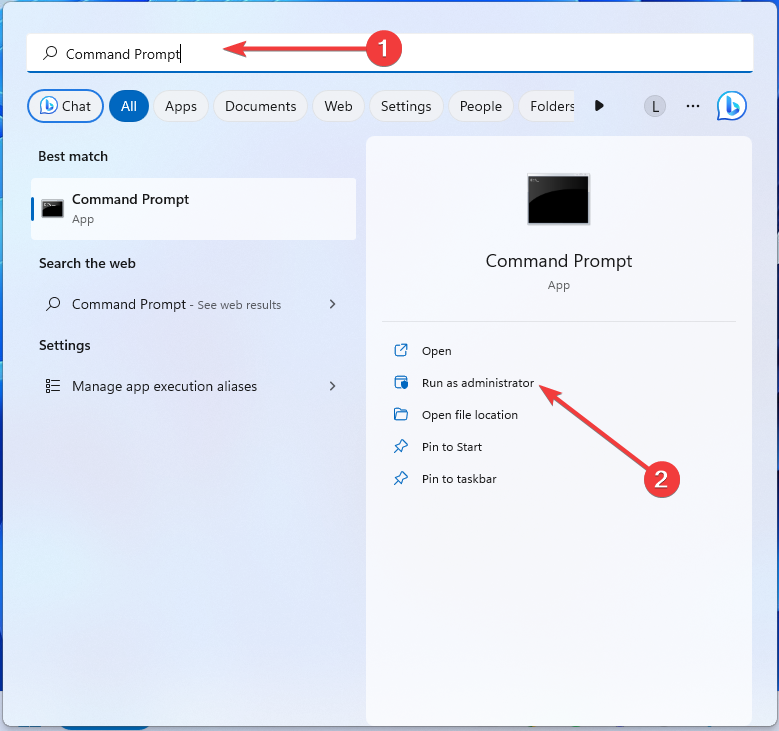
- Въведете следните команди в прозореца и натиснете Въведете след всеки един:
dism /online /cleanup-Image /restorehealthsfc /сканиране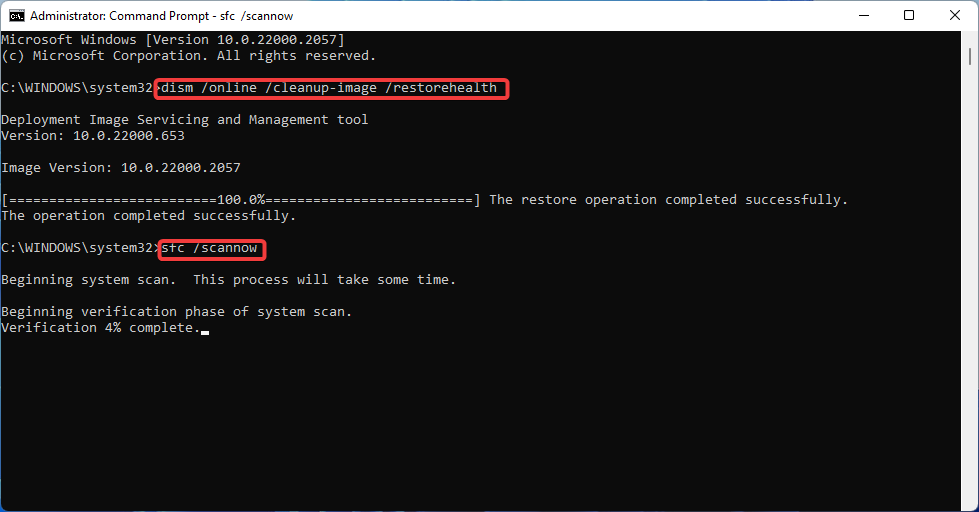
- Рестартирайте вашия компютър.
Понякога зад грешките на приложението на qhsafetray.exe се крият повредени файлове. Инструментът за проверка на системни файлове ги поправя, което може да помогне за отстраняване на проблема ви.
- Не можете да заредите разговор в GroupMe? Как да го поправя
- Какво е Winservice.exe и как да коригирате грешките му
- Ltsvc.exe: Какво е това и как да го деинсталирате
- Какво е Ui0detect.exe и какво прави?
3. Върнете се към точка за възстановяване
- Задръжте Windows + Р за да отворите Бягай диалогов прозорец. Въведете следната команда в полето за търсене и щракнете Въведете:
rstrui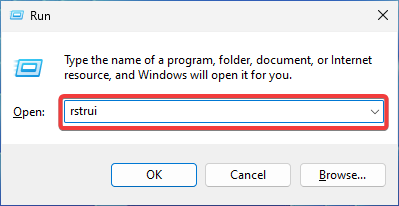
- Веднъж Възстановяване на системата отваря се прозорец, щракнете върху Следващия за да продължите.
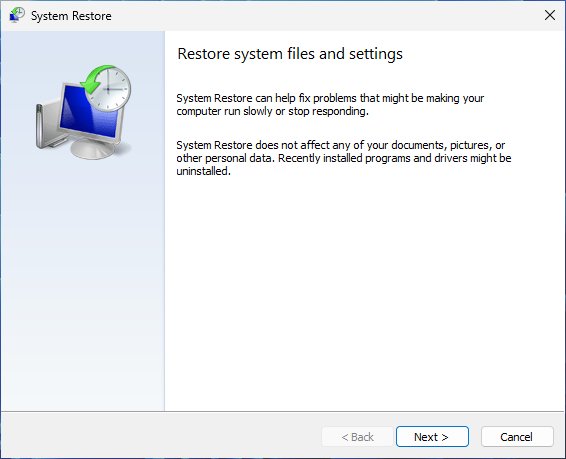
- Изберете подходяща точка за възстановяване, която искате да върнете.
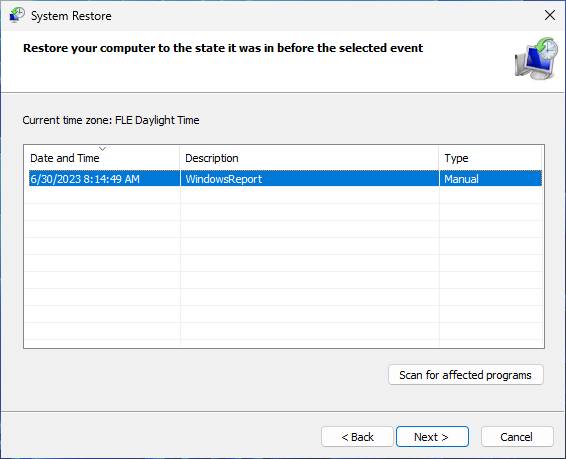
- Потвърдете избора си и започнете процеса, като щракнете завършек.
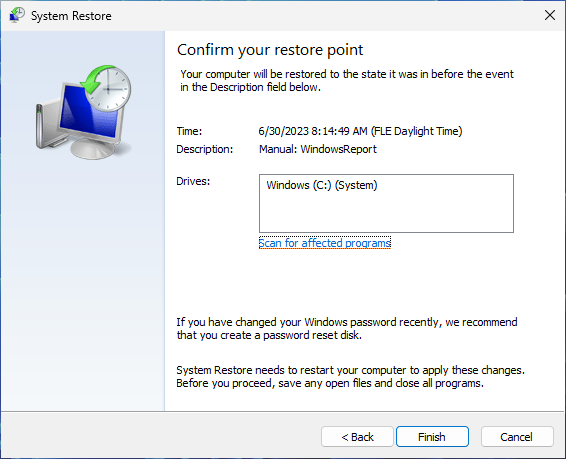
В случай, че имате работа с повреден qhsafetray.exe, използването на точката за възстановяване може да помогне.
Ако qhsafetray.exe все още създава проблеми, връщането към безопасна точка ще отмени всички скорошни промени, които може да са виновникът.
Ако горните методи са неуспешни, може да се наложи извършете чиста инсталация на Windows.
Имате ли още въпроси? Уведомете ни в секцията за коментари по-долу.
Все още имате проблеми?
СПОНСОРИРАНА
Ако горните предложения не са разрешили проблема ви, компютърът ви може да има по-сериозни проблеми с Windows. Предлагаме да изберете решение "всичко в едно" като Фортект за ефективно отстраняване на проблемите. След инсталирането просто щракнете върху Преглед и коригиране и след това натиснете Старт на ремонта.


